
QUẢN TRỊ WINDOWS 2000 SERVER
lượt xem 110
download
 Download
Vui lòng tải xuống để xem tài liệu đầy đủ
Download
Vui lòng tải xuống để xem tài liệu đầy đủ
I.Giới thiệu về Active Directory: Có thể so sánh Active Directory với LanManager trong WinNT 4.0.Về căn bản Active Directory là 1 cơ sở dữ liệu của 1 tài nguyên trên mạng cũng như các hệ thống liên quan đến các đối tượng đó.Tuy vậy đây không phải là 1 khái niệm mới bởi Novell đã sử dụng dịch vụ thư mục(directory service) trong nhiều năm rồi. II.Domain: 1 khái niệm không thay đổi từ WinNT 4.0 là Domain.1 domain vẫn là trung tâm của 1 mạng trong Windows 2000,tuy nhiên lại được...
Bình luận(0) Đăng nhập để gửi bình luận!
Nội dung Text: QUẢN TRỊ WINDOWS 2000 SERVER
- QUẢN TRỊ WINDOWS 2000 SERVER Bài 1:Giới thiệu chung I.Giới thiệu về Active Directory: Có thể so sánh Active Directory với LanManager trong WinNT 4.0.Về căn bản Active Directory là 1 cơ sở dữ liệu của 1 tài nguyên trên mạng cũng như các hệ thống liên quan đến các đối tượng đó.Tuy vậy đây không phải là 1 khái niệm mới bởi Novell đã sử dụng dịch vụ thư mục(directory service) trong nhiều năm rồi. II.Domain: 1 khái niệm không thay đổi từ WinNT 4.0 là Domain.1 domain vẫn là trung tâm của 1 mạng trong Windows 2000,tuy nhiên lại được thiết lập khác đi.Các DC(domain Controller) không còn phân biệt PDC hay BDC .Bây giờ chỉ còn là DC.Theo mặc định tất cả các máy khi mới cài Windows 2000 server đều là server độc lập(standalone server).DCPROMO.EXE chính là Active Directory Installation Wizard và được dùng để thăng cấp 1 máy không phải là DC thành DC. III.Nâng cấp máy server bình thường thành DC: Bước 1:Chọn mneu Start/Run gõ DCPROMO rồi Enter. Bước 2:Hộp thoại Active Directory Installation Wizard xuất hiện.Nhấn Next để tiếp tục. Bước 3:Trong hộp thoại Domain Controller Type,chọn mục Domain Controller for a new Domain và nhấn chọn Next.Nếu bạn muốn bổ sung máy điều khiển vùng vào 1 domain có sẵn ,bạn chọn Additional domain controller for an existing domain. Bước 4:Trong hộp thoại Create Tree or Child Domain,chọn Create a new domain tree để tạo 1 cây domain mới.Nếu trên hệ thống mạng đã có sẵn Active Directory và bạn muốn tạo domain con của cây domain sẵn có ,chọn Create a new child domain in an axisting domain tree. Bước 5:Trong hộp thoại Create or Join Forest,chọn Create a new forest of domain tree,chọn next.Nếu bạn có sẵn Active Directory và bạn muốn đưa cây domain vào rừng sẵn có,bạn sẽ chọn Place this new domain tree in an existing forest. Bước 6:Trong hộp thoại New domain name,bạn có thể điền tên nào cũng được.Ví dụ như:manguon.edu.vn(trường hợp đối với mạng cục bộ LAN);và nếu máy chủ của bạn đăng kí với nhà cung câp thì bạn sẽ lấy tên do bạn đăng kí.Sau đó nhấn Next. Bước 7:Hộp thoại Database and Log Locations cho phép bạn chỉ định nới lưu trữ database Active Directory và tập tin Log.Bạn muốn thay đổi thì chọn Browse, ở đây tôi chọn Next.hehheheh Bước 8:Hộp thoại Shared System Volume chỉ định vị trí của thư mục SYSVOL.Lưu ý thư mục này phải nằm trên đĩa có định dạng NTFS nếu không sẽ báo lỗi.Chọn Next. Bước 9:Bạn sẽ thấy thông báo cho biết trên hệ thống của bạn chưa có DNS server quản trị domain bạn định tạo.Nhấn OK để tiếp tục. Bước 10:Hộp thoại Configure DNS,bạn chọn “Yes,Install and Configure DNS on this computer(recommended)” và chọn Next.Nếu bạn muốn tự cấu hình dịch vụ DNS bạn chọn mục còn lại. Bước 11:Trong hộp thoại Permission,bạn chọn giá trị Permission Compatible with pre-windows 2000 server khi hệ thống có các server phiên bản trước Windows 2000.Nếu chọn Permission compatible only with windows 2000 servers khi hệ thống máy của bạn toàn là các server của Windows 2000.
- Bước 12:Nhập password bảo vệ hệ thống,sau đó nhấn Next rồi OK.Bạn sẽ phải chờ khỏang 10-15 phút để quá trình hoàn thành.Trong quá trình này có thể máy sẽ yêu cầu bạn đưa đĩa nguồn của Windows 2000 server vào. Bước 13:Bước này thì quá dễ,bạn chỉ cần Restar Now.hehehe. Bài 2: Quản lí tài khỏan người dùng và nhóm Tên tài khoản Mô tả Môi trường Administrator Là tài khoản đặc biệt.Bạn Local và Domain có toàn quyền trên máy Guest Là tài khoản khách,tài Local và Domain khoản này bị hạn chê rầt nhiều ILS_Anonymous_USER Là tài khoản được dùng cho Domain dịch vụ ILS.ILS hỗ trợ cho các ứng dụng Điện thoại có các đặ tính như:ID,video conferencing…Muốn sử dụng dịch vụ này thì phải cài đặt. IUSR_computer_name Là tài khoản đặc biệt được Local và Domain dùng trong các truy nhập dấu tên trong dịch vụ IIS. IWAM_computer_name Là tài khoản dùng cho IIS Local và Domain khởi động các tiến trình của các ứng dụng trên máy có IIS. Krbtgt Là tài khoản đặc biệt được Domain dùng cho dịch vụ trung tâm phân phối khoá(Key Distribution Center) TSinternetUser Là tài khoản dùng cho Domain Terminal services Tài khoản nhóm cài sẵn: Tên nhóm Mô tả Môi trường Account Operators Thành viên của nhóm này Domain có thể tạo tài khoản nhóm,tài khoản người dùng nhưng chỉ có thể quản lí những gì do nó tạo ra. Administrators Nhóm này thì có toàn Local và Domain quyền trên hệ thống. Backup Operators Thành viên của nhóm này Local và Domain có quyền Backup và Restore.Nếu hệ thống sử
- dụng NTFS,họ phải được gán quyền thì mới có thể thực hiện được công việc Guests Đây là nhóm bị hạn chế Local và Domain nhiều nhất. Power Users Nhóm này có ít quyền hơn Local nhóm Administrators nhưng nhiều quyền hơn nhóm Users.Nhóm này cũng có thể tạo ,quản lí tài khoản nhóm và người dùng do họ tạo ra.Ngoài ra còn có quyền chia sẻ thư mục và máy in mạng. Print Operator Thành viên nhóm này có Domain quyền quản trị máy in Replicator Nhóm này được dùng để Local và Domain hổ trợ tạo bản sao thư mục,nó là 1 đặc tính được dùng trong các server Server Operators Thành viên nhóm này có Domain thể quản trị các server vùng Users Nhóm này cũng có quyền Local và Domain rất hạn chế. Cert Publishers Thành viên nhóm này có Global thể quản lí các chứng thực của các công ty DHCP Administrators Nhóm này có quyền quản lí Domain các dịch vụ DHCP DHCP Users Nhóm này có quyền sử Domain dụng dịch vụ DHCP DNSAdmins Nhóm này có các quyền Domain quản lí các dịch vụ DNS DNSUpdateProxy Nhóm này có quyền cho Domain phép các máy trạm dns được gửi yêu cầu dns thay cho các máy trạm khác Domain Computers Nhóm này chứa tất cả các Global máy trạm và máy server như là 1 phần của vùng Domain Controllers Nhóm này chứa tất cả các Global máy điều khiển vùng của vùng Domain Guests Là nhóm có quyền truy cập Global giới hạn trên vùng. Domain Users Nhóm này có quyền tối Global
- thiểu trên vùng Enterprise Admins Nhóm này có quyền quản lí Global các thông tin của các công ty liên quan đến hệ thống Group Policy Creator Nhóm này có quyền hiệu Global Owners chỉnh chính sách bảo mật trong vùng RAS and ISA Server Nhóam này chứa các thông Domain tin về dịch vụ truy cập từ xa và dịch vụ chứng thực trên Internet. Schema Admins Nhóm này có quyền hiệu Global chỉnh các lược đồ của Active Directory WINS Users Thành viên nhóm này có Domain quyền xem thông tin trên dịch vụ WINS(Windows Internet Name Services) *Tổ chúc tài khoản người dùng và nhóm(Đối với máy chưa nâng cấp thành DC) Cách tạo tài khoản người dùng và nhóm:Start/Settings/Controlpanel/Administrative Tools/Computer Management.Trong mục Local Users and Groups nhấp chuột phải chọn New User hay new Group thì tuỳ bạn chọn. Khi tạo tài khoản người dùng mới,có 4 mục: -User Must change Password At Next Logon:Người dùng phải thay đổi password ngay lần đăng nhập đầu tiên. -User Cannot Change Password:Ngừoi dùng không tự thay đổi được mật khẩu. -Password Nerver Expires:Tài khoản này sẽ không hết hạn. -Account is Disabled:Tài khoản tạm thời bị khoá. Nếu ta muốn người dùng nào gia nhập 1 nhóm thì trong Local users and groups chọn Group rồi add tên người dùng vào nhóm mà mình muốn. Bài 3:Active Directory Ở bài 1 khi nâng cấp lên DC,có người sẽ hỏi nâng cấp lên làm gì? Ta nâng cấp lên DC để có thể quản lí 1 cách chi tiết hơn các tài khoản nhóm và người dùng. Chú ý:Khi ta nâng cấp lên DC thì Local Users and Groups sẽ bị đánh dấu chéo(Không sử sdụng được nữa). Để có thể add User hay Group thì ta sử dụng Active Directory Users and Computers.Khi cửa sổ Active Directory Users and Computers xuất hiện,chọn Users.Sau đó nhấp chuột phải chọn new ….(tuỳ bạn ). Ở phần First name,Last name,Full name thì tuỳ.Nhưng ở phần User Logon name thì bạn phải nhớ để mà đăng nhập cục bộ.Sau đó cũng có 4 mục giống như trên. Muốn xem thuộc tính người dùng thì click chuột phải chọn Properties.Trong tab hộp thoại bạn sẽ thấy rất chi tiết thông tin về người dùng. Ở tab Account ta sẽ thấy tên Logon và cho phép ta cấu hình các phần sau: -Quy định giờ logon -Quy định máy trạm mà người dùng có thể sử dụng để vào mạng
- -Quy định các chính sách tài khoản người cho người dùng. -Quy định thời điểm hết hạn của tài khoản. Điều khiển giờ Logon vào mạng:Khi chọn Logon hours,hộp thoại xuất hiện và mặc định là được sử dụng 24/24 giờ và 7 ngày /tuần. Ở đây có 2 nút:Logon Permitted là cho phép,Logon Denied là từ chối.Tuỳ bạn thay đổi mà cho phép người dùng sử dụng ngày nào,giờ nào trong tuần.. Chọn máy được truy cập:click logon to,bạn sẽ thấy hộp thoại Logon Workstations xuất hiện ,ta có thể chỉ định cho người dùng Logon từ bất kì máy nào hay từ 1 số máy do ta chọn bằng cách nhập tên máy tính vào mục Computer Name và sau đó chọn add. *Nếu muốn kích hoạt tài khoản để chạy ngay trên máy của mình:chọn Domain Security Policy/Local Policies/User Rights Assignment tìm dòng Logon Locally rồi add tên mà muốn cho Logon ngay trên máy Server.Sau đó vào Start/run/gõ cdm. Gõ các lệnh sau:secedit /refreshpolicy user_policy secedit /refreshpolicy machine_policy Và như vậy bạn đã kích hoạt tài khỏan xong.Nếu không làm như trên thì bạn sẽ phải chờ 8h thì tài khoản mới tự động kích hoạt. Thêm 1 nhóm tài khoản,tương tự như thêm User nhưng ta chọn New Group.Ta có các mục : -Domain local nếu dùng nhóm cho việc gán quyền cho các tài nguyên. -Global:nếu dùng nhóm này cho tất cả người dùng mà họ có quyền truy cập giống nhau. -Universal:nếu bạn muốn gán quyền quan hệ với những tài nguyên trong nhiều miền khác nhau -Security:nếu nhóm này là những người dùng mà họ cần truy cập đến tài nguyên cụ thể. -Distribution:nếu nhóm này là tập hợp những người dùng mà họ có đặc trưng giống nhau. Xem thuộc tính của nhóm,chọn Properties. *Tab General *Tab Members:cho phép thay đổi các thành viên *Tab Members Of:cho phép bạn xem và thêm,xoá nhóm hiện tại là thành viên của các nhóm khác. *Tab Managed by:Cho phép thay đổi người dùng quản lí nhóm này. QUẢN LÍ TÀI KHOẢN THÔNG QUA COMMAND LINE Chức năng tạo thêm,hiệu chỉnh và hiển thị thông tin của các tài khoản người dùng: Cú pháp: -net user username password /domain. Chức năng tạo thêm nhóm tài khoản: Cú pháp: -net group groupname /domain. Chúc năng tạo thêm nhóm cục bộ. -net localgroup groupname /domain. Bài 4:Chính sách và phương pháp bảo mật I.Chính sách tài khoản người dùng:
- Chính sách tài khoản người dùng(Account Policies) được dùng để chỉ định các thông số về tài khoản người dùng mà nó được sử dụng khi tiến trình logon xảy ra.Nó cho phép bạn cấu hình các thông số bảo mật máy tính cho mật mã,khoá tài khoản và chứng thực Kerberos trong vùng.Nếu trên Windows 2000 thành viên thì bạn sẽ thấy 2 mục Password Policy và Account Lockout Policy,trên máy Windows 2000 Server làm DC(Domain Controller) thì bạn sẽ thấy 3 mục:Password Policy,Account Lockout Policy và Kerberos Policy.Trong Windows 2000 Server cho phép bạn quản lí chính sách bảo mật tại 2 cấp đó là:cục bộ và vùng.Muốn cấu hình các chính sách bảo mật tài khoản người dùng ta vào:Administrative Tools/Domain Security Policy hay Local Security Policy. II.Cấu hình chính sách mật mã:(Password Policy) Chính sách Mô tả Mặc định Giá trị nhỏ Giá trị lớn nhất nhất Enforce Số lần đặt mật 0 0 24 Password mã không được History trùnh nhau Maximum Quy định số Giữ mật mã Giữ mật mã Giữ mật mã Password Age ngày nhiều nhất trong 42 ngày trong 1 ngày trong 999 ngày mà mật mã người dùng có hiệu lực Minimum Quy định số 0 ngày(người 0 999 ngày Password Age ngày ìt nhất mà dùng có thể người dùng có thay đổi ngay thể thay đổi mật lập tức) mã Minimum Chiều dài ngắn 0 0 14 kí tự Password nhất của mật Length mã Passwords Cho phép bạn Không cho Không cho Cho phép Must Meet cài bộ lọc mật phép phép Complexity mã Requirements Store Password Mật mã người Không cho Không cho Cho phép Using dùng được lưu phép phép Reversible dưới dạng mã Encryption for hoá All Users In the Domain III.Cấu hình chính sách khoá tài khoản(Account Lockout Policy) Chính sách Mô tả Giá trị mặc Giá trị min Giá trị max Gợi ý định Account Quy định số 0 0 Thử 999 lần 5 lần Lockout lần đăng Threshold nhập trước
- khi tài khoản bị khoá Account Quy định Là 0,nhưng Như giá trị 99999 phút 5 phút Lockout thời gian nếu Account mặc định Duration khoá tài Lockout khoản Threshold được thiết lập thì giá trị này là 30 phút Reset Quy định Là 0,nhưng Như giá trị 99999 Phút 5 phút Account thời gian nếuAccount mặc định Lockout đếm lại số Lockout Counter lần đăng Threshold After nhập không được thiết thành công lập thì giá trị này là 5 phút IV.Cấu hình chính sách cục bộ Chính sách cục bộ(Local Policies) cho phép bạn thiết lập các chính sách giám sát các đối tượng trên mạng như người dùng và tài nguyên dùng chung. Đồng thời dựa vào tính năng trên bạn có thể cấp quyền hệ thống cho các người dùng và thiết lập các lựa chọn bảo mật. 1.Cấu hình chính sách kiểm toán. Cấu hình chính sách kiểm toán (Audit Policies) giúp bạn có thể giám sát và ghi nhận các sự kiện xảy ra trong hệ thống,trên các đối tương cũng như đối với các người dùng. Chính sách Mô tả Audit Account Logon Events Ghi nhận khi người dùng logon,logoff hay tạo 1 kết nối mạng Audit Account Management Ghi nhận khi tài khoản người dùng hay nhóm được tạo xoá hay các thao tác quản lí người dùng Audit Directory Service Access Ghi nhận việc truy cập các dịch vụ thư mục Audit Logon Events Ghi nhận các sự kiện liên quan đến quá trình logon như thi hành 1 logon script hay truy cập đến 1 roaming profile Audit Object Access Ghi nhận việc truy cập các tập tin ,thư mục,máy in Audit Policy Change Ghi nhận các thay đoi63 trong chính sách kiểm toán 2.Gán quyền người dùng: Quyền người dùng(User Right)là quyền hệ thống cung cấp cho người dùng các quyền quản trị và sử dụng hệ thống. Quyền Mô tả Access This Computer form the Network Cho phép người dùng truy cập máy tính trên mạng.Mặc định mọi người đều có quyền này
- Act as Part of the Operating System Cho phép các dịch vụ chứng thực ở mức thấp chứng thực với bất kì người dùng nào. Add Workstations to the Domain Cho phép người dùng thêm 1 tài khoản máy tính vào vùng Back Up Files and Directories Cho phép người dùng sao lưu dự phòng các tập tin và thư mục bất chấp các tập tin và thư mục này người đó có quyền hay không Bypass Traverse Checking Cho phép người dùng duyệt qua cấu trúc thư mục nếu người dùng không có quyền xem (list) nội dung thư mục này. Change the System Time Cho phép người dùng thay đổi giờ hệ thống máy Create a Token Object Cho phép 1 tiến trình tạo 1 thẻ bài nếu tiến trình này dùng NTCreate Token API Create Permanent Shared Objects Cho phép 1 tiến trình tạo 1 đối tượng thư mục thông qua Windows 2000 Object Manager. Debug Programs Cho phép người dùng gắn 1 chương trình debug vào bất kì tiến trình nào Deny Access to This Computer from the Cho phép bạn khoá người dùng hay nhóm Network không được truy cập đến các máy tính trên mạng Deny Logon as a Batch File Cho phép bạn ngăn cản những người dùng và nhóm được phép logon như 1 batch file Deny Logon as a Service Cho phép bạn ngăn cản những nguời dùng và nhóm truy cập đến máy tính cục bộ. Enable Computer and User Accounts to Be Cho phép người dùng hay nhóm được uỷ Trusted by Deletgation quyền cho người dùng hay 1 đối tượng máy tính Force Shutdown from a Remote System Cho phép người dùng Shutdown hệ thống từ xa thông qua mạng Generate Security Audits Cho phép người dùng,nhóm hay 1 tiến trình tạo 1 entry vào Security log Increase Quotas Cho phép người dùng điều khiển các quota của các tiến trình Increase Scheduling Priority Quy định 1 tiến trình có thể tăng hay giảm độ ưu tiên đã được gán cho tiến trình khác Load and Unload Device Drivers Cho phép người dùng có thể cài đặt hay gỡ bỏ các driver của các thiết bị Lock Pages in Memory Khoá trang trong vùng nhớ Log On as a Batch Job Cho phép 1 tiến trình logon vào hệ thống và thi hành 1 tập tin chứa các lệnh hệ thống Log on as a Service Cho phép 1 dịch vụ logon và thi hành 1 dịch vụ riêng Logon Locally Cho phép người dùng Logon tại máy server Manage Auditingand Security Log Cho phép người dùng quản lí security log
- Modify Firmware Environment Variables Cho phép người dùng hay 1 tiến trình hiệu chỉnh các biến môi trường hệ thống. Profiles Single Process Cho phép người dùng giám sát các tiến trình bình thường thông qua công cụ Performancẻ Logs and Alerts Profile System Performance Cho phép người dùng giám sát các tiến trình hệ thống thông qua công cụ Performancẻ Logs and Alerts. Remove Computer from Docking Station Cho phép người dùng gỡ bỏ 1 Laptop thông qua giao diện người dùng của Windows 2000 Replace a Process Level Token Cho phép 1 tiến trình thay thế 1 token mặc định mà được tạo bởi 1 tiến trình con Restore Files and Directories Cho phép người dùng phục hồi tập tin và thư mục ,bất chấp người dùng này có quyền trên file và thư mục này hay không. Shut Down the System Cho phép người dùng shutdown máy cục bộ windows 2000 Synchronize Directory Service data Cho phép người dùng đồng bộ dữ liệu với 1 dịch vụ thư mục Take Ownership of Files or Others Objects Cho phép người dùng tước quyền sỡ hữu của 1 đối tượng hệ thống 3.Các lựa chọn bảo mật: Các lựa chọn bảo mật (Security Options)cho phép người quản trị server định nghĩa các quyền và giao diện tương tác trên server giúp các người quản trị thao tác trên server dễ dàng và an toàn hơn. Tên lựa chọn Mô tả Mặc định Allow Server Operators to Cho phép nhóm Server Không định nghĩa Schedule Tasks(domain Operator lập lịch tác vụ trên controller only) Server Allow System to Be Shut Cho phép người dùng Không cho phép Down Without Having to Shutdown hệ thống mà Log On không cần Logon Audit the Access of Global Giám sát việc truy cập các Không cho phép System Objects đối tượng hệ thống toàn cục Automatically Log Off Tự động logoff khỏi hệ Cho phép users When Logon Time thống khi người dùng hết Expires hạn thời gian sử dụng Disable CTRL+ALT+DEL Không yêu cầu bấm 3 phím Không cho phép Requirement for logon CTRL+ALT+DEL khi logon Do Not Display Last user Không hiển thị tẹn người Không cho phép Name in Logon Screen dùng đã logon trên hộp thoại Logon Rename Administrator Cho phép đổi tên tài khoản Không cho phép Account Administratror
- Rename Guest Account Cho phép đổi tên tài khỏan Không cho phép Guest V.Phương pháp bảo mật (Security):Chỉ sủ dụng với đĩa có định dạng NTFS Mã hoá dữ liệu bằng EFS: -EFS (Encrypting File System) là 1 kỹ thuật dùng trong Windows 2000 dùng để mã hoá các tập tin lưu trên Partition NTFS.Việc mã hoá sẽ bổ sung thêm 1 lớp bảo vệ an toàn cho hệ thống tập tin.Chỉ người dùng có đúng khoá mới có thể truy xuất các tập tin này còn những người khác thì bị từ chối truy cập.Ngoài ra người quản trị mạng còn có thể dùng tác nhân phục hồi (recovery agent) để truy xuất đến bất kì tập tin nào bị mã hoá. -Để mã hoá các tập tin,ta tiến hành theo các bước: *Chọn các tập tin và thư mục cần mã hoá. *Nhấn chuột phải lên các tập tin và thư mục,chọn Properties/Advanced. *Hộp thoại Advanced Properties xuất hiện, đánh dấu mục Encrypting contents to secure data và nhấn OK. *Hộp thoại Confirm Attribute Changes yêu cầu bạn chỉ mã hoá riêng thư mục được chọn(Apply changes to this folder only) hay mã hoá toàn bộ thư mục ,kể cả các thư mục con(Apply changes to this folder,subfolders and files).Sau dó nhấn OK. -Để gỡ bỏ mã hoá,ta thực hiện tương tự. Các quyền trong NTFS: Tên quyền Chức năng Full control Có toàn quyền trên thư mục hay tập tin Modify Có quyền xoá ,sửa,thay đổi Read&Execute Có quyền đọc và thi hành tập tin Read Chỉ có quyền đọc Write Có quyền sửa,nhưng không xoá hay thay đổi được List Folder Contents Duyệt danh sách thư mục -Thực hiện :Nhấp chuột phải vào tập tin,thư mục hay ổ đĩa chọn Tab Security.Muốn cấp quyền cho người nào thì nhấn Add,muốn bỏ quyền người nào thì nhấn Remove.Cột Allow:là đồng ý;cột Deny:là từ chối.Trong Tab security,nếu ta đánh dấu chọn mục:Allow Inheritable permissions from parent to propagate to this object thì thư mục hiện tại được thừa hưởng danh sách quyền truy cập từ thư mục cha.Nếu muốn cấu hình chi tiết cho từng người dùng thì click vào nút Advanced.Hộp thoại Access Control Settings xuất hiện. -Ở hộp thoại,nếu ta muốn thêm người dùng vào danh sách truy cập thì nhấn Add ngược lại thì bấm Remove.Nếu xem và hiệu chỉnh quyền truy cập thì click vào View/Edit.Trong hộp thoại Access Control Settings,nếu đánh dấu chọn mục:Reset permission on all child objects and enable propagation of inheretable permissions thì danh sách quyền truy cập của thư mục hiện tại sẽ được áp xuống các tập tin và thư mục con.Bạn muốn giám sát quyền và ghi nhận lại các người dùng truy xuất thư mục hiện tại,trong hộp thoại *Access Control Settings chọn Tab Auditing,click Add chọn người giám sát,sau đó click vào Successful. VI.Chia sẻ truy cập qua mạng Click chuột phải lên thư mục ,chọn Properties,chọn Tab Sharing Ý nghĩa các mục:
- Mục Mô tả Do not share this folder Chỉ định thư mục này chỉ được phép truy cập cục bộ Share this folder Chỉ định thư mục này được phép truy cập cục bộ và qua mạng Share name Tên thư mục người dùng nhìn thấy trên mạng Comment Mô tả thêm thông tin về thư mục này User Limit Số người truy xuất tối đa vào 1 thời điểm Permissions Cho phép bạn thiết lập danh sách quyền truy cập đối với tưng người Caching Cho phép thư mục được lưu trữ tạm tài liệu khi làm việc dưới chế độ Offline. Trong hộp thoại Share Permissions: -Full Control:Có toàn quyền trên thư mục chia sẻ. -Change:Có quyền thay đổi và xoá dữ liệu -Read:chỉ được phép đọc và thi hành VII.Disk Quota(thiết lập hạn ngạch cho đĩa) -Hạn ngạch đĩa được dùng để chỉ định không gian đĩa tối đa mà 1 người dùng có thể sử dụng. -Cấu hình hạn ngạch đĩa: *Chọn đĩa cần thiết lập,click chuột phải/Properties/Quota. *Theo mặc định chức năng này chưa được kích hoạt. *Ý nghĩa từng mục: +Enable quota management:thực hiện hay không thực hiện quản lí hạn ngạch đĩa. +Deny disk space to users exceeding quota limit:người dùng sẽ không thể tiếp tục sử dụng đĩa khi vượt quá giới hạn. +Select the default quota limit for new users on thi volume:Định nghĩa các giới hạn sử dụng.Các lựa chọn bao gồm”không định nghĩa giới hạn”(Do not limit disk space);”giới hạn cho phép”(Limit disk space to) và “giới hạn cảnh báo”(Set warning level to). +Select the quota logging options for this volume:có ghi nhận lại các sự kiện liên quan đến sử dụng hạn ngạch đĩa. -Để thiết lập nhấn Quota Entries trong Tab quota.sau đó thiết lập cho từng mục.

CÓ THỂ BẠN MUỐN DOWNLOAD
-

Hướng dẫn cài đặt mạng LAN
 5 p |
5 p |  1587
|
1587
|  555
555
-

Hướng dẫn cài đặt mạng LAN với hệ thống sử dụng nhiều hệ điều hành
 5 p |
5 p |  1171
|
1171
|  412
412
-

Giáo trình quản trị mạng Windows 2000 nâng cao
 36 p |
36 p |  390
|
390
|  148
148
-

Đề cương môn Quản trị mạng
 241 p |
241 p |  254
|
254
|  84
84
-

QUẢN TRỊ WINDOWS 2000 SERVER
 12 p |
12 p |  263
|
263
|  80
80
-

Các lệnh LAN Netsh mới trong Windows 7 và Server 2008 R2 Netsh
 3 p |
3 p |  239
|
239
|  77
77
-
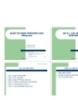
Quản trị mạng Windows 2000
 36 p |
36 p |  193
|
193
|  67
67
-

Kỹ năng bảo mật và phân tích sự cố trên Windows 2000, XP, Windows Server 2003 - PHẦN I
 11 p |
11 p |  168
|
168
|  45
45
-

Các mở rộng của Group Policy trong Windows Vista và Windows Server 2008 (Phần 1)
 7 p |
7 p |  160
|
160
|  36
36
-

Di chuyển dữ liệu DNS sang Windows Server 2008
 13 p |
13 p |  141
|
141
|  33
33
-

Thực hành Quản trị mạng Workgroup (Windows 2000, XP, 2003...)
 3 p |
3 p |  184
|
184
|  30
30
-

HỆ QUẢN TRỊ CƠ SỞ DỮ LIỆU (Trần Thị Kim Chi) - BÀI 2: Tổng quan SQL Server
 50 p |
50 p |  138
|
138
|  27
27
-

Cài đặt & quản trị SQL Server 2000, EduMan
 13 p |
13 p |  188
|
188
|  20
20
-

Giáo trình Tin Học: QUẢN TRỊ WINDOWS 2000 SERVER
 11 p |
11 p |  120
|
120
|  20
20
-

Hướng dẫn khởi động máy tính nối mạng LAN bằng card mạng.
 3 p |
3 p |  138
|
138
|  11
11
-

Bài giảng Quản trị mạng - Chương 1: Giới thiệu Windows server
 25 p |
25 p |  86
|
86
|  8
8
-

Bài giảng Hệ điều hành mạng Windows NT VÀ 2000: Chủ đề 5 - ThS. Trần Bá Nhiệm
 40 p |
40 p |  67
|
67
|  5
5
Chịu trách nhiệm nội dung:
Nguyễn Công Hà - Giám đốc Công ty TNHH TÀI LIỆU TRỰC TUYẾN VI NA
LIÊN HỆ
Địa chỉ: P402, 54A Nơ Trang Long, Phường 14, Q.Bình Thạnh, TP.HCM
Hotline: 093 303 0098
Email: support@tailieu.vn








